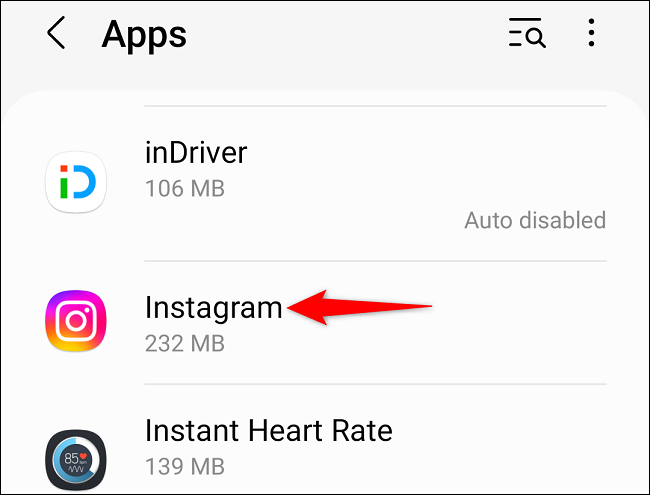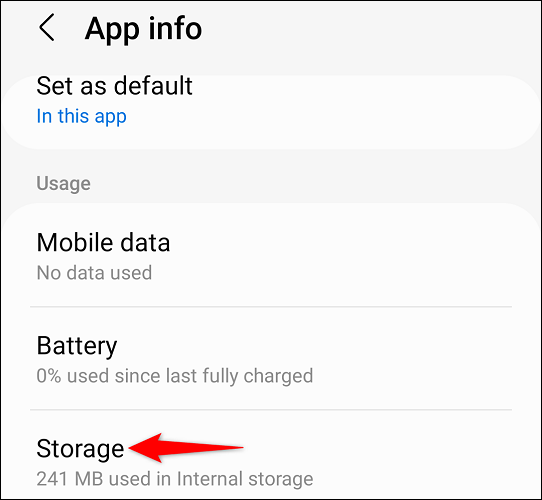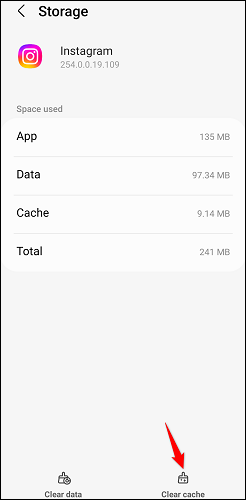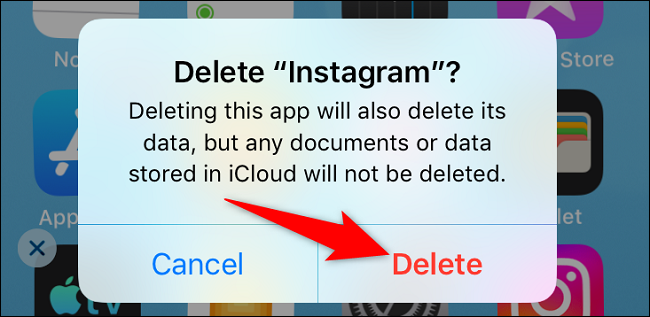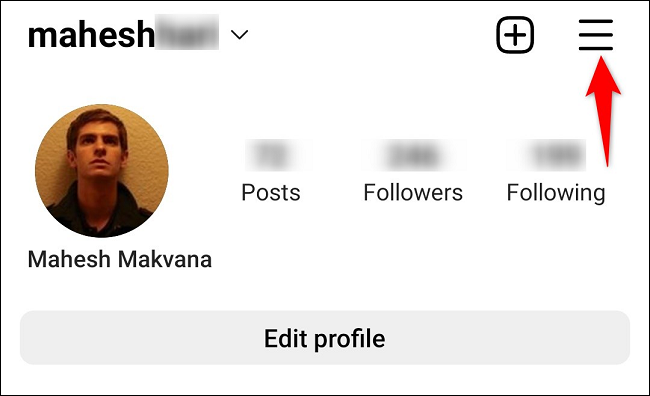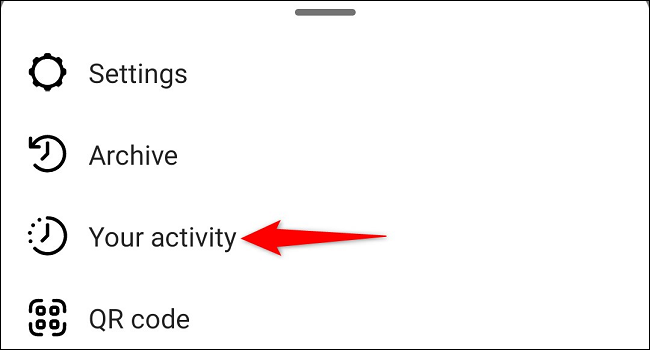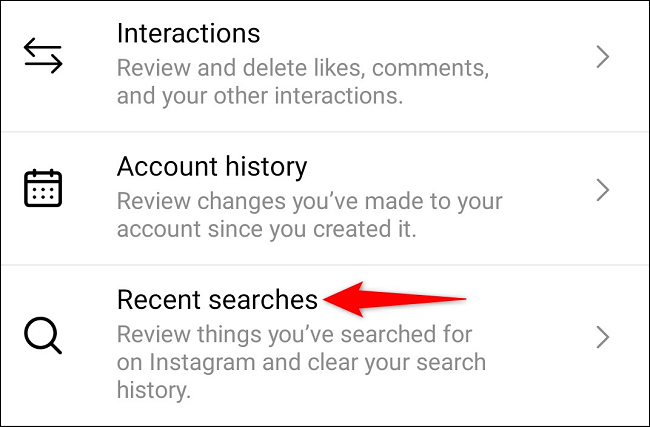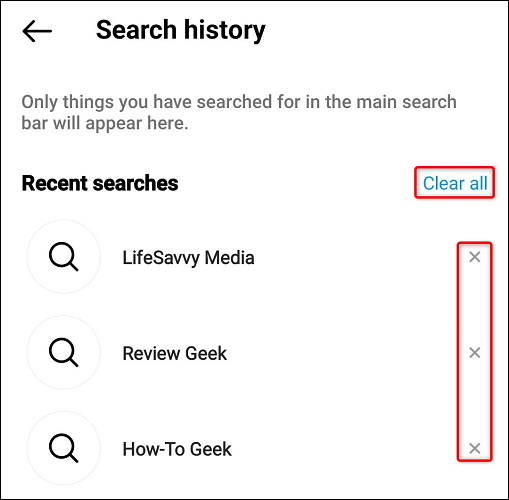இன்ஸ்டாகிராமில் தற்காலிக சேமிப்பை எவ்வாறு அழிப்பது.
நான் இருந்தால் Instagram பயன்பாட்டில் சிக்கல்கள் உள்ளன அல்லது உங்கள் சமீபத்திய தேடல்களை அழிக்க வேண்டும், அது எளிதானது இரண்டு வகையான Instagram தற்காலிக சேமிப்பையும் நீக்கவும் iPhone மற்றும் Android இல்.
Android இல் Instagram பயன்பாட்டின் தற்காலிக சேமிப்பை அழிக்கவும்
நீங்கள் ஆண்ட்ராய்டு பயனராக இருந்தால், இன்ஸ்டாகிராம் செயலியை அழிக்கும் படிகள் கீழே குறிப்பிடப்பட்டுள்ளவற்றிலிருந்து சற்று வேறுபடலாம். இருப்பினும், இந்த வழிகாட்டி நீங்கள் எடுக்க வேண்டிய படிகள் பற்றிய பொதுவான கருத்தை உங்களுக்கு வழங்க வேண்டும்.
தொடங்குவதற்கு, உங்கள் Android மொபைலில் அமைப்புகள் பயன்பாட்டைத் தொடங்கவும். அமைப்புகளில், கீழே உருட்டி, பயன்பாடுகளைத் தேர்ந்தெடுக்கவும்.
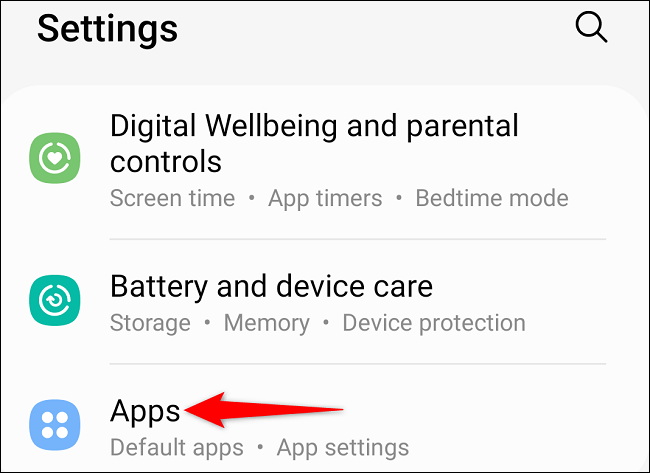
உங்கள் பயன்பாடுகள் பட்டியலில், Instagram ஐக் கண்டுபிடித்து அதைத் தட்டவும்.
பயன்பாட்டுப் பக்கத்தில், "சேமிப்பகம்" என்பதைத் தேர்ந்தெடுக்கவும்.
சேமிப்பகப் பக்கம் திறக்கும் போது, கீழ் வலது மூலையில் உள்ள Clear Cache என்பதைக் கிளிக் செய்யவும்.
உங்கள் ஃபோன் இப்போது Instagram கேச் கோப்புகளை அகற்றியுள்ளது.
ஐபோனில் Instagram பயன்பாட்டு தற்காலிக சேமிப்பை அழிக்கவும்
ஐபோனில், சில பயன்பாடுகள் பயன்பாட்டை மீண்டும் நிறுவாமல் தற்காலிக சேமிப்பை அழிக்கும் திறனை மட்டுமே வழங்கும். இன்ஸ்டாகிராமைப் பொறுத்தவரை, பயன்பாட்டின் தற்காலிக சேமிப்பை அழிக்க ஒரே வழி அதை நிறுவல் நீக்கி மீண்டும் நிறுவுவதுதான்.
குறிப்பு: பயன்பாட்டை நிறுவல் நீக்கி மீண்டும் நிறுவினால், உங்கள் உள்நுழைவு விவரங்களை மீண்டும் உள்ளிட வேண்டும். இருப்பினும், உங்கள் Instagram கணக்கில் சேமிக்கப்பட்ட தரவை நீங்கள் இழக்க மாட்டீர்கள்.
முதலில், உங்கள் ஐபோனின் முகப்புத் திரையில் Instagram ஐக் கண்டறியவும். பின்னர், பயன்பாட்டைத் தட்டிப் பிடிக்கவும். iOS இன் பழைய பதிப்புகளில், நீங்கள் மூலையில் உள்ள "X" ஐத் தேர்ந்தெடுத்து, வரியில் நீக்கு என்பதைத் தட்டவும்.
iOS இன் புதிய பதிப்புகளில், நீங்கள் பயன்பாட்டைத் தட்டிப் பிடிக்க வேண்டும், பின்னர் மெனுவிலிருந்து பயன்பாட்டை அகற்று என்பதைத் தேர்ந்தெடுக்கவும். பின்னர், வரியில் மீண்டும் பயன்பாட்டை நீக்கு என்பதைத் தட்டவும்.
Instagram இப்போது உங்கள் iPhone இல் நிறுவல் நீக்கப்பட்டது. கிழி பதிவிறக்கம் செய் App Store ஐப் பார்வையிடவும். இறுதியாக, நீங்கள் பயன்பாட்டைத் தொடங்கலாம் மற்றும் உங்கள் Instagram கணக்கில் உள்நுழையலாம்.
Instagram இல் சமீபத்திய தேடல்களை அழிக்கவும்
நீங்கள் ஸ்கேன் செய்யலாம் உங்கள் சமீபத்திய Instagram தேடல்கள் , தனித்தனியாக அல்லது கூட்டாக.
இதைச் செய்ய, உங்கள் iPhone அல்லது Android தொலைபேசியில் Instagram பயன்பாட்டைத் தொடங்கவும். பயன்பாட்டின் கீழ் வலது மூலையில், உங்கள் சுயவிவர ஐகானைத் தட்டவும்.
உங்கள் சுயவிவரப் பக்கத்தில், மேல் வலது மூலையில், கிளிக் செய்யவும் ஹாம்பர்கர் மெனு (மூன்று கிடைமட்ட கோடுகள்).
பட்டியலில் "உங்கள் செயல்பாடு" என்பதைத் தேர்ந்தெடுக்கவும்.
உங்கள் செயல்பாடு பக்கத்தில் கீழே உருட்டி, சமீபத்திய தேடல்கள் என்பதைக் கிளிக் செய்யவும்.
தனிப்பட்ட உருப்படியை அகற்ற, நீங்கள் நீக்க விரும்பும் உருப்படிக்கு அடுத்துள்ள "X" ஐத் தேர்ந்தெடுக்கவும்.
பட்டியலிடப்பட்ட அனைத்து தேடல்களையும் அகற்ற, உங்கள் திரையின் மேற்புறத்தில் உள்ள அனைத்தையும் அழி என்பதைக் கிளிக் செய்யவும்.
இதுதான். Instagram உங்கள் தேடல் உருப்படிகளை வெற்றிகரமாக அகற்றியுள்ளது.
நீங்கள் அதில் இருக்கும்போது, உங்களால் முடியும் என்று உங்களுக்குத் தெரியுமா? உங்கள் Instagram செய்திகளை நீக்கவும் ? எப்படி என்பதை அறிய எங்கள் வழிகாட்டியைப் பார்க்கவும்.